- Зохиолч Abigail Brown [email protected].
- Public 2023-12-17 06:56.
- Хамгийн сүүлд өөрчлөгдсөн 2025-01-24 12:18.
Windows дээр тодорхой программ хангамжийг ашиглах үед та BSOD-д VIDEO_SCHEDULER_INTERNAL_ERROR зогсоох кодтой тулгарч магадгүй. Windows 10-д видео төлөвлөгчийн дотоод алдааг арилгах хэд хэдэн боломжит шийдэл байдаг.
Энэ нийтлэл дэх заавар нь Windows 10 компьютерт хамаарна.
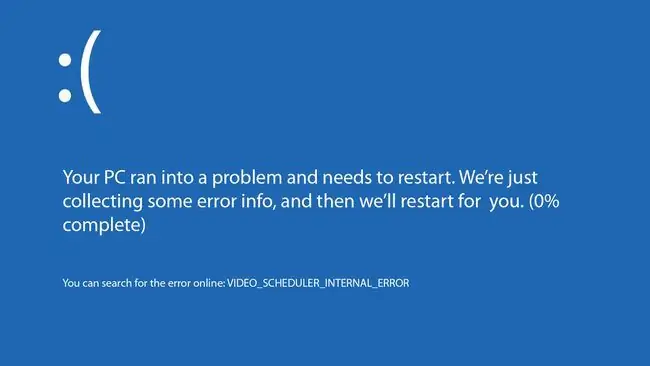
Доод шугам
Видео төлөвлөгчийн дотоод алдааг зогсоох код нь ихэвчлэн ямар нэгэн төрлийн програм хангамжийн асуудлаас үүдэлтэй байдаг. Windows нь системийн файлууд, хуучирсан график картны драйверууд, аюулгүй байдлын нийцгүй программ хангамж эсвэл хортой програмтай байж болно. Зарим тохиолдолд үйлдлийн системд Microsoft-ын шинэ засвар хэрэгтэй байж магадгүй.
Видео төлөвлөгчийн дотоод алдааг хэрхэн засах вэ
Алдаа гарахаа болих хүртэл дараах алхмуудыг хийж үзнэ үү:
- Windows Defender-г ажиллуул. Вирус болон бусад болзошгүй аюулыг компьютерт скан хийхийн тулд суурилуулсан хамгаалалтын хэрэгслийг ашиглана уу.
-
Гуравдагч талын вирусны эсрэг программыг идэвхгүй болгох. Бусад вирусны эсрэг программ хангамж нь Windows үйлдлийн системд саад болж компьютерийг гацахад хүргэж болзошгүй тул Norton Antivirus болон бусад ижил төстэй программыг идэвхгүй болго.
-
CHKDSK ажиллуулах. Windows ихэвчлэн CHKDSK-г энэ алдаатай тулгарах үед автоматаар ажиллуулдаг боловч та командын мөрөнд хандсанаар алдааг илрүүлж засахын тулд CHKDSK-г гараар ажиллуулж болно.
Та энэ ажлыг гүйцэтгэхийн тулд тушаалын мөрийг админаар нээх ёстой.
- Системийн файл шалгагч (SFC) ажиллуулна уу. Command Prompt-ээр дамжуулан SFC-г ажиллуулснаар системийн файлуудыг сканнердаж, засдаг.
- Саяхан суулгасан програмуудыг устгана уу. Хэрэв таныг шинэ програм суулгасны дараа эсвэл шинэчилсэний дараа алдаа гарч эхэлсэн бол үүнийг устгах нь тустай эсэхийг харна уу.
- График драйверуудыг шинэчилнэ үү. Та үйлдвэрлэгчийн вэбсайтаас хамгийн сүүлийн үеийн төхөөрөмжийн драйверуудыг татаж авах эсвэл үнэгүй драйвер шинэчлэх хэрэгслийг ашиглах шаардлагатай байж магадгүй.
-
Windows Update-г ажиллуул. Windows шинэ засварууд болон програм хангамжийн шинэчлэлтүүдийг сканнердаж суулгадаг. Шинэчлэлтүүдийг суулгасны дараа компьютераа дахин ачаална уу.
- График картын тохиргоог шалгана уу. Ихэнх график картууд нь чанар, гүйцэтгэлийн тохиргоог тохируулах боломжийг олгодог програм хангамж эсвэл хяналтын самбартай байдаг. Жишээлбэл, AMD-д суурилсан зарим картууд нь Catalyst Control Center-ийг ашигладаг. Таны компьютер видео картын тохиргоог зохицуулах боломжгүй байгаа тул та тохируулга хийх шаардлагатай болж магадгүй.
- Windows Бүртгэлийг засах. CCleaner гэх мэт олон үнэгүй бүртгэл цэвэрлэх хэрэгслүүд байдаг бөгөөд эдгээр нь Windows Бүртгэлийн эвдэрсэн бүртгэлийн түлхүүрүүдийг засдаг бөгөөд энэ нь видео төлөвлөгчийн дотоод алдааг үүсгэж болзошгүй юм.
-
График картыг дахин суулгана уу. Хэрэв танд тусдаа видео карт байгаа бол биеийн гэмтэл байгаа эсэхийг шалгана уу. Хэрэв байхгүй бол өргөтгөлийн үүрнээс хэсэгчлэн салгасан байж болзошгүй тул дахин суулгана уу. Хэрэв танд нөөц видео карт байгаа бол алдаа дахин гарах эсэхийг шалгахын тулд суулгана уу.
Хэрэв видео карт нь эх хавтантай нэгдсэн бол чипийг нүдээр шалгах боломжтой. Гэсэн хэдий ч, хэрэв танд электрон хэлхээний талаар мэдлэг байхгүй бол техникчээр компьютерээ шалгуулж эсвэл үйлдвэрлэгчийн дэмжлэг үзүүлэх вэб сайтад зочилно уу.
-
Windows 10-г дахин тохируулна уу. Хэрэв та бусад бүх боломжит програм хангамж, техник хангамжийн шийдлүүдийг дуусгасан бол Windows-г шинээр эхлүүлэх нь таны цорын ганц сонголт байж магадгүй юм.
Та Windows-г дахин сэргээхэд таны файлууд хадгалагдана. Дахин тохируулснаар таны файлууд устах тул хадгалахыг хүссэн зүйлээ нөөцлөөрэй.






